Nenhuma configuração do visualizador de código em 3D
Esta página foi impressa em Apr 25, 2024. Para a versão mais recente, acesse https://help.shopify.com/pt-BR/manual/online-store/images/3d-images.
Configure os modelos 3D no admin da Shopify sem precisar editar nenhum código. Ajuste a luz, a cor do plano de fundo, o nível de exposição, o zoom e a visualização inicial da câmera do modelo na página Produtos.
Nesta página
Editar um modelo 3D
Ajuste a Luz do modelo 3D ou a visualização da Câmera com o editor de modelos 3D. Para acessá-lo, abra um produto que contenha um modelo 3D. Role para baixo até a seção Mídia na página do produto e clique no ícone de 3D na imagem.
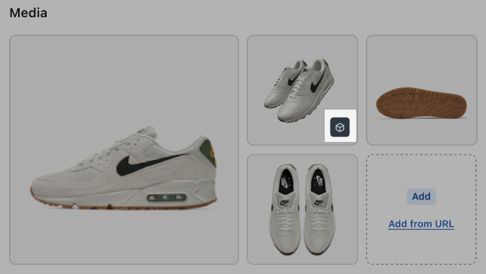
Editar luz do modelo
- Abra a página de Produtos e selecione um produto que contenha um modelo 3D.
- Role para baixo até Mídia, localize o modelo 3D e clique no ícone de 3D na imagem.
- Clique em Editar arquivo. Por padrão, as opções de edição de Luz são carregadas primeiro. Selecione o tipo de edição que você quer fazer:
- Ambiente tem filtros pré-definidos que alteram as sombras e os reflexos exibidos na imagem. Clique em qualquer filtro para ver como ele a afeta.
- Luz permite alterar a exposição da imagem 3D. Use o controle deslizante para ajustar isso.
- Plano de fundo altera a cor de fundo da imagem 3D. Para definir que ele seja transparente, selecione a caixa Usar plano de fundo transparente. Também é possível selecionar uma cor de fundo para a imagem com o seletor de cores ou inserir o código hexadecimal correspondente no campo abaixo do seletor.
- Após editar o arquivo, clique em Concluído para salvar as alterações ou em Redefinir para retornar a imagem ao estado original.
Editar visualização da câmera do modelo
- Abra a página de Produtos e selecione um produto que contenha um modelo 3D.
- Role para baixo até Mídia, localize o modelo 3D e clique no ícone de 3D na imagem.
- Clique em Editar arquivo. Depois, clique no ícone de Câmera para carregar as opções de visualização do modelo.
- Selecione o tipo de edição que você quer fazer:
- Para alterar a Rotação X da imagem, aumente ou diminua o ângulo dessa rotação.
- Altere a Rotação Y da imagem aumentando ou diminuindo seu ângulo.
- Aumente o zoom da imagem com o controle deslizante de percentual de zoom.
- Após editar o arquivo, clique em Concluído para salvar as alterações ou em Redefinir para retornar a imagem ao estado original.